ReiBoot - Nr.1 kostenlose iOS Systemreparatur Tool
Über 150 iOS Probleme beheben ohne Datenverlust & sicher upgraden/downgraden
ReiBoot: Nr.1 iOS Reparatur Tool
Fix 150+ iOS Probleme, kein Datenverlust
Haben Sie jemals Probleme beim Medien-Upload auf Snapchat gehabt? Falls ja, sind Sie nicht allein. Viele Nutzer fragen sich, wie sie das Snapchat Medien-Upload Problem lösen können, wenn ihre Fotos oder Videos nicht gesendet werden. Dieses Problem kann durch langsames Internet, App-Fehler oder veraltete Versionen verursacht werden. Aber keine Sorge! In dieser Anleitung erklären wir, warum dies passiert und bieten einfache Lösungen, um Ihre Medien wieder reibungslos hochladen zu können. Folgen Sie diesen Schritten, um das Snapchat Medien-Upload-Problem schnell zu beheben und eine problemlose Snapchat-Erfahrung zu genießen.
Sehen Sie die Snapchat Medien-Upload Funktion? Dies geschieht, wenn ein Snap aus Ihrer Kamerarolle gesendet wird, anstatt live aufgenommen zu werden. Hier sind die Hauptgründe, warum "Medien-Upload" in Snapchat angezeigt wird:
Nachfolgend finden Sie einige der besten Möglichkeiten, um den lästigen "Medien-Upload"-Hinweis bei Ihren Snaps zu entfernen. Die sieben besten Methoden werden Ihnen vorgestellt, um Ihr Snapchat Medien-Upload Problem zu beheben und Snaps ohne Kennzeichnungen zu versenden.
Snap Enhance ist eine Drittanbieter-App, die entwickelt wurde, um die "Medien-Upload"-Kennzeichnung von Snaps aus Ihrer Kamerarolle zu entfernen. Diese App modifiziert Medien vor dem Senden, sodass sie wie ein live aufgenommener Snap erscheinen. Es ist eine beliebte Wahl unter Nutzern, die nach einer Umgehungslösung suchen.
Schritt 1: Besuchen Sie die Snap Enhance GitHub-Seite. Laden Sie die neueste Debug-Version der App herunter.
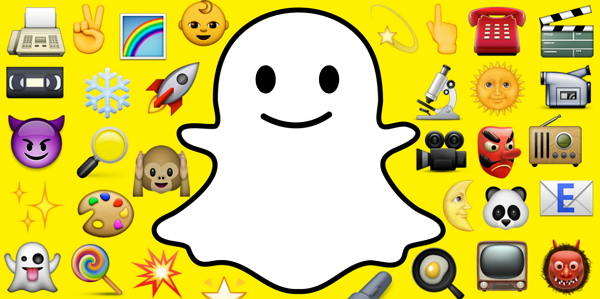
Schritt 2: Öffnen Sie die heruntergeladene Datei und installieren Sie die Snap Enhance App. Gewähren Sie bei Aufforderung die notwendigen Berechtigungen.
Schritt 3: Öffnen Sie Snap Enhance. Importieren Sie das Foto oder Video, das Sie senden möchten. Folgen Sie den Anweisungen auf dem Bildschirm, um die Medien zu modifizieren.
Schritt 4: Wählen Sie die modifizierten Medien in Snap Enhance. Senden Sie sie über Snapchat ohne den "Medien-Upload"-Hinweis.
Eine schwache oder instabile Internetverbindung kann dazu führen, dass Snaps mit der "Medien-Upload"-Kennzeichnung hängen bleiben. Eine starke und stabile Netzwerkverbindung kann helfen, dieses Problem schnell zu beheben.
Schritt 1: Wechseln Sie zwischen WLAN und mobilen Daten, um Verbesserungen zu prüfen.
Schritt 2: Starten Sie Ihren Router oder Modem neu, wenn Sie WLAN verwenden.
Schritt 3: Deaktivieren Sie VPNs oder Proxys, da diese mit Snapchat interferieren können.
Schritt 4: Führen Sie einen Geschwindigkeitstest durch und verbinden Sie sich bei Bedarf neu, um den Snapchat Media Upload zu entfernen.

Sie können den Medien-Upload bei Snapchat mit der Remix-Snap-Funktion umgehen. Diese Methode ermöglicht es Ihnen, Snaps aus Ihrer Kamerarolle ohne die "Medien-Upload"-Kennzeichnung zu versenden.
So beheben Sie das Snapchat Medien-Upload Problem
Schritt 1: Öffnen Sie Snapchat und tippen Sie auf die Fotos-Option. Schritt 2: Gehen Sie zur Kamerarolle und wählen Sie ein Foto oder Video aus. Schritt 3: Tippen Sie auf die drei Punkte in der oberen rechten Ecke. Schritt 4: Wählen Sie "Remix Snap" aus dem Menü.

Schritt 5: Bearbeiten Sie den Snap bei Bedarf und tippen Sie dann auf Senden.
Falls der Medien-Upload in Snapchat Probleme verursacht, könnte das Leeren des Caches helfen. Dies entfernt temporäre Dateien, die möglicherweise Ihre Snaps blockieren. Folgen Sie dieser Anleitung, um das Medien-Upload Problem bei Snapchat einfach zu beheben.
Schritt 1: Öffnen Sie Snapchat und tippen Sie auf Ihr Profilsymbol.
Schritt 2: Tippen Sie auf das Zahnradsymbol, um die Einstellungen zu öffnen.
Schritt 3: Scrollen Sie nach unten und wählen Sie unter Kontoaktionen "Cache leeren".

Schritt 4: Bestätigen Sie, indem Sie auf "Alles löschen" tippen, und starten Sie Snapchat neu.
Die Verwendung einer veralteten Snapchat-Version kann zu Störungen führen, einschließlich Problemen mit dem "Snapchat Media Upload Update 2025". Updates beheben Fehler, verbessern die Leistung und sorgen für reibungslose Medien-Uploads.
Hier erfahren Sie, wie Sie den Medien-Upload bei Snapchat entfernen:
Schritt 1: Öffnen Sie den App Store (iOS) oder Google Play Store (Android).
Schritt 2: Suchen Sie in der Suchleiste nach Snapchat.
Schritt 3: Tippen Sie auf "Aktualisieren", wenn eine neue Version verfügbar ist.

Schritt 4: Nach dem Update starten Sie Snapchat neu und versuchen erneut, Medien hochzuladen.
Wenn das Aktualisieren von Snapchat das "Snapchat Medien-Upload Problem" nicht behebt, kann die Neuinstallation der App helfen. Dies entfernt beschädigte Daten und erneuert die App vollständig.
So entfernen Sie den Medien-Upload bei Snapchat:
Schritt 1: Halten Sie die Snapchat-App gedrückt und tippen Sie auf Deinstallieren/Löschen.
Schritt 2: Öffnen Sie den App Store (iOS) oder Google Play Store (Android).
Schritt 3: Suchen Sie nach Snapchat und tippen Sie auf Installieren.

Schritt 4: Melden Sie sich an und prüfen Sie, ob das Medien-Upload Problem behoben ist.
Manchmal kann das neueste Snapchat-Update Probleme verursachen, anstatt sie zu beheben. Wenn Sie anhaltende Probleme beim Medien-Upload haben, kann ein Zurücksetzen auf eine frühere Version helfen. Diese Methode ist nützlich, wenn neuere Updates Fehler enthalten, die Uploads beeinträchtigen.
Besuchen Sie eine vertrauenswürdige APK-Seite und laden Sie eine frühere Snapchat-Version herunter. Installieren Sie die ältere Version und melden Sie sich an.

Es könnte ein Systemfehler oder Softwareproblem sein, das dazu führt, dass Snapchat beim Medien-Upload in Snapchat auf Ihrem Gerät hängen bleibt. Anstatt mehrere manuelle Lösungen auszuprobieren, können Sie Tenorshare ReiBoot für eine schnelle und unkomplizierte Lösung verwenden. Dieses Tool repariert iOS- und Android-Systemfehler mit nur einem Klick und stellt sicher, dass Snapchat reibungslos ohne Abstürze oder Upload-Fehler funktioniert. Ob das Problem durch einen Bug, beschädigte Dateien oder Kompatibilitätsprobleme verursacht wird – ReiBoot erkennt und behebt es sofort.
Hauptfunktionen von Tenorshare ReiBoot:




In diesem Artikel haben wir gesehen, wie man das Snapchat Medien-Upload Problem behebt. Das Snapchat Medien-Upload Problem kann ärgerlich sein, aber es gibt wirksame Methoden, um es zu beheben. Das Leeren des Cache, das Aktualisieren von Snapchat oder die Neuinstallation der App können helfen. Für eine unkomplizierte Lösung ist Tenorshare ReiBoot die beste Wahl. Es behebt Systemfehler reibungslos und stellt sicher, dass Medien-Uploads ohne Datenverlust perfekt funktionieren.

dann schreiben Sie Ihre Bewertung
Von Lukas Hofmann
2025-04-23 / iPhone Probleme und Lösungen
Jetzt bewerten!